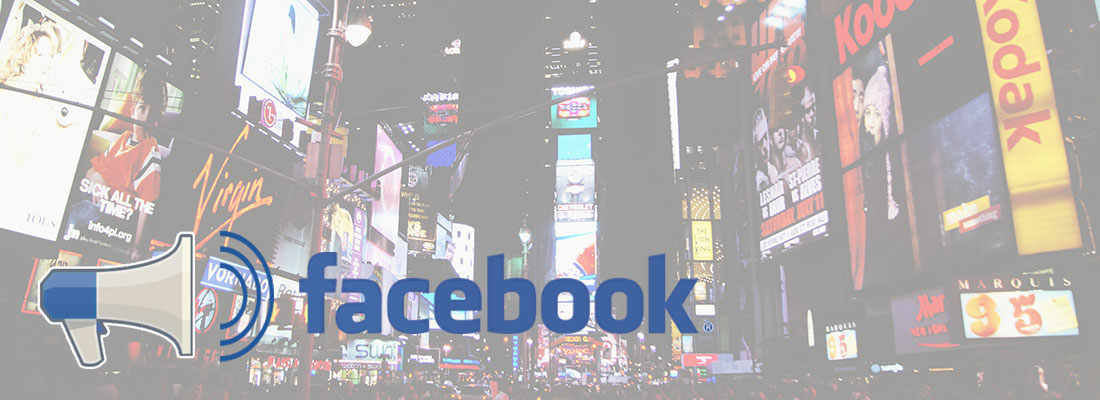
12 dec Alles over Facebook advertentiebeheer
Facebook advertentiebeheer is een tool van Facebook waar jij advertenties mee kunt:
1. Opzetten
2. Analyseren
3. Optimaliseren
In het dashboard van Advertentiebeheer vind je alle resultaten van de actieve advertenties onder elkaar zodat je de resultaten goed in de gaten kunt houden, op die manier kan jij goed jouw Facebook marketing in de gaten houden. Facebook advertentiebeheer is dan ook een goede manier om te starten met adverteren op Facebook. Het is duidelijk, overzichtelijk en makkelijk in gebruik.
Hoe maak ik een advertentie in Advertentiebeheer?
Wanneer je een advertentie wilt maken open je Facebook advertentiebeheer. Dat kan ook snel door te gaan naar www.facebook.com/ads/create. Vervolgens kies je de doelstelling voor de advertentie op campagneniveau en ga je de advertentie verder opzetten.
Een advertentie kent drie niveaus, namelijk campagne, advertentieset en advertentie.
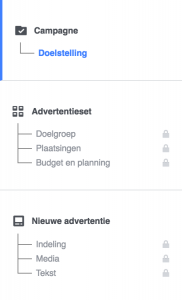 1. Campagne
1. Campagne
In het eerste niveau, de campagne, kies je de advertentiedoelstelling. Dit is belangrijk omdat op deze manier de campagne geoptimaliseerd wordt en de actieknoppen in de advertentie hierop zijn gebaseerd.
2. Advertentieset
Het tweede niveau, de advertentieset, is bijna het belangrijkste onderdeel van een advertentie. Hier zijn de volgende onderdelen van belang:
- Doelgroep
- Plaatsing
- Budget
3. Advertentie
Het laatste niveau, de advertentie, is het leukste onderdeel. Hier kan je de advertentie opmaken of een bestaand Facebook bericht selecteren. De advertentie opzet van de advertentie hangt af van de keuze van de advertentiedoelstelling. Kies altijd voor een overtuigende tekst zodat jij de Facebook gebruiker stuurt om de uiteindelijke doelstelling te behalen.
Wanneer je een Facebook campagne hebt opgemaakt kan je altijd onderdelen aanpassen om de advertentie te optimaliseren. Dit kan je doen in het overzicht van Advertentiebeheer. Het eerste onderdeel is altijd de campagne, kies de juiste campagne die je wilt aanpassen.
Vervolgens ga je met de muis over de advertentieset en zie je een pen verschijnen. Wanneer je hierop klikt kan je kiezen om de advertentieset te bewerken en vervolgens verschijnen alle instellingen die je vervolgens kan bewerken. Dit geldt ook voor het aanpassen van een advertentie.

Wat betekenen alle functies binnen Advertentiebeheer?

1 | Zoeken, filters, afgelopen 30 dagen
Zoeken: Bij de optie zoeken kun jij op zoek gaan naar een advertentie, campagne of advertentieset waar jij naar op zoek bent gegaan. De zoekoptie toont verschillende opties, zo kan je zoeken op Campagnenaam, Naam advertentieset, Advertentienaam, Campagne-ID, Advertentieset-ID en Advertentie-ID.
Filters: Bij filters kun je de campagnes groeperen in bijvoorbeeld dezelfde doelstellingen, plaatsingen of bijvoorbeeld statistieken. Op die manier verander je de weergaven van het dashboard.
Afgelopen 30 dagen: Wil je liever de resultaten zien van 1 dag of van 1 week, verander dan hier het termijn van het dashboard. Vervolgens heb je een overzicht van het termijn dat jij instelt.
2 | Uitgegeven in de afgelopen 7 dagen
Bij het blok ‘Uitgegeven in de afgelopen 7 dagen’ kan je goed in de gaten houden wat je gemiddeld per dag besteed. Op die manier kan je uitschieters goed in de gaten houden, mocht dat voorkomen bij een van de advertenties. Een uitschieter kan voorkomen wanneer bijvoorbeeld jouw doelgroep enorm actief is op Facebook of wanneer een advertentie goed loopt.
3 | Alle campagnes, Nieuwe campagnes
Alle campagnes: Hier kan je selecteren of je alle campagnes, advertentiesets of advertenties wilt weergeven. Hier pas je de weergave van het dashboard aan.
Nieuwe campagnes: Snel een nieuwe advertentie maken? Dat kan ook via deze button. Je gaat gelijk naar het scherm waar men een nieuwe advertentie kan opmaken.
4 | Kolommen, specificatie, exporteren
Kolommen: Bij kolommen kun je de resultaten van een advertentie selecteren die je wilt weergeven in Facebook Advertentiebeheer. Wil je bijvoorbeeld de kosten zien van de advertentie, zorg er dan voor dat deze optie aangevinkt staat. Op die manier kan je de resultaten van een advertentie goed in de gaten houden.
Specificatie: Wanneer je wilt filteren op basis van weergave, actie of tijd selecteer je hier de doelstelling die je voor ogen hebt. Vervolgens veranderen de resultaten van de Facebook Advertenties zodat jij op die manier advertenties beter kunt analyseren om ze zo snel en eenvoudig te kunne optimaliseren.
Exporteren: Wil je alle campagnes adverteren in een overzichtelijk Excel bestand? Kies dan de optie exporteren en maak gedetailleerd een overzicht van alle resultaten.
Wanneer jij met jouw bedrijf meer bereik wil op Facebook moet je adverteren. Meer bereik houdt in dat meer mensen de advertentie zien waardoor de kans groter is dat meer mensen uiteindelijk contact met jou opnemen, een e-mailadres achterlaten of een andere actie uitvoeren als doel van de advertentie. Door te adverteren op Facebook kun je jouw potentiële klanten vinden en met een goede advertentie overtuigen om uiteindelijk goede resultaten te behalen.
Want wist jij dat maar 8% – 10% van al jouw pagina likes de geposte berichten zien? Promoten is de enige manier om de doelgroep te vergroten.
Adverteren op de juist doelgroep
De beste resultaten voor een advertentie behaal je met de juiste doelgroep. Het is belangrijk om de doelgroepen te segmenteren zodat je alleen potentiële klanten bereikt met een advertentie. Op basis van de Facebook Pixel kan dit gerealiseerd worden. Daarnaast kan je ook doelgroepen maken op basis van interesses, plaats, leeftijd en geslacht segmenteren wanneer je nog geen gebruik maakt van de Facebook Pixel.
Veelvoorkomende problemen met adverteren
De vraag die wij regelmatig krijgen is dat men geen goede resultaten krijgen uit een Facebook advertentie. Mensen uit het buitenland liken en reageren, dit zijn geen potentiële klanten. Dit hangt voornamelijk af van het feit dat men niet goed de doelgroep heeft ingesteld. Let hier dus goed op wanneer je een advertentie opzet en maak gebruik van de Facebook Pixel.
Wil je meer weten over de Facebook Pixel? Lees dan hier de blog waar je alles kan lezen over de Facebook Pixel.

